Расчет ЕСН и взносов в ПФ. Отражение зарплаты бухгалтерскими проводками
Сведения о ставках ЕСН и ПФР хранятся в регистре Сведения о ставках ЕСН и ПФ, который можно проверить и внести изменения командой Зарплата –Учет НДФЛ и ЕСН - Сведения о ставках ЕСН и ПФ.
Расчет ЕСН производитсяв менюЗарплата – Расчет ЕСН.
Проводки по оплате труда формируются документом «Отражение зарплаты в учете» ( меню Зарплата - Отражение зарплаты в учете).
Расчетные листки формируются документом «Расчетные листки» (меню Зарплата - Расчетные листки).
Практическое задание:
1. Сформируйте проводки по оплате труда на 29.02.2008г.
2. Сформируйте Расчетные листки по всем сотрудникам за февраль 2008г.
Лабораторная работа №12 Формирование отчетов в системе 1С:Предприятие. Завершение отчетного периода и анализ хозяйственной деятельности
В ходе учета хозяйственных операций система 1С:Бухгалтерия накапливает информационную базу. На основании проводок программа вычисляет и сохраняет все данные об остатках и оборотах по каждому счету и субсчету.
Для получения бухгалтерских итогов в программе используются отчеты. При формировании многих бухгалтерских отчетов программа берет нужную информацию из бухгалтерских итогов за указанный период. Большинство отчетов строится исходя из остатков и оборотов на счетах, однако некоторые (например, Кассовая книга, Книга покупок, Книга продаж) строятся на основании документов, введенных в систему.
Виды отчетов
Количество и состав отчетов определяются на этапе конфигурации программы. Отчеты, используемые в программе, можно разделить на несколько видов:
Стандартные отчетывходят в состав типовой конфигурации. Используются для анализа итогов на уровне счетов, субсчетов, объектов аналитики и т. д. Они могут использоваться для получения итоговой и детальной информации по любым разделам бухгалтерского учета;
Специализированные отчетысоздаются в конкретной конфигурации непосредственно для данной организации и решают более узкие задачи. Они обычно ориентированы на конкретный раздел бухгалтерского учета и создаются при необходимости получить специфические выборки информации или особый вид печатной формы;
Регламентированные отчетыпредназначены для получения отчетности в ГНИ и других контролирующих органах. Набор регламентированных отчетов, входящих в комплект поставки программы, постоянно обновляется фирмой 1C и распространяется среди зарегистрированных пользователей программы.
Отчеты вызываются с помощью меню Отчеты.Все отчеты в программе настраиваются на выведение итоговой информации одинаковым образом. После вызова отчета появляется окно настройки данного отчета. В нем обязательно имеется:
- панель инструментов;
- поля ввода интервала дат, за который будет формироваться отчет;
- как правило, имеется поле для ввода объектов аналитики;
- управляющая кнопка Сформировать.
Набор параметров, который используется для формирования отчета можно сохранить, чтобы в будущем быстро строить тот же отчет. Для сохранения настроек на панели инструментов окна отчета нужно нажать кнопку «Настройка»и дать ей имя.
Печатная форма отчета появляется после того, как нажата кнопка Сформировать.
Расшифровка итоговой информации
Для быстрого исправления обнаруженных ошибок в программе предусмотрен режим расшифровки (детализации) итоговой информации одних отчетов через другие, более подробные, вплоть до документа, на основании которого была сформирована данная итоговая информация.
Таким образом, под детализациейпонимается автоматическое построение новых отчетов, «раскрывающих» какой-либо параметр текущего отчета. Признаком возможности детализации параметра отчета является изменение формы курсора на лупу. Двойной щелчок «лупой» позволяет получить более детальную информацию о параметре отчета.
Способ расшифровки итоговой информации используется в любом стандартном отчете.
Общая характеристика стандартных отчетов
Стандартные отчеты доступны через меню «Отчеты». Отчеты используют синтетические и аналитические данные бухгалтерского учета. Для каждого вида учета (бухгалтерского или налогового) предусмотрены собственные наборы стандартных отчетов (рис.3.67).
Практическое задание:
1. Сформируйте Оборотно-сальдовую ведомостьза первый квартал 2008г. Просмотрите документ перед печатью.
2. Произведите детализацию по счету 50, выбрав способ детализации - Карточка счета.
3. Детализируйте обороты по счету 51, способ детализации — Анализ счета.
4. Сформируйте Кассовую книгу за 05.03.2008г.
5. Сформируйте Оборотно-сальдовую ведомость по счету (выбрать любой счет).
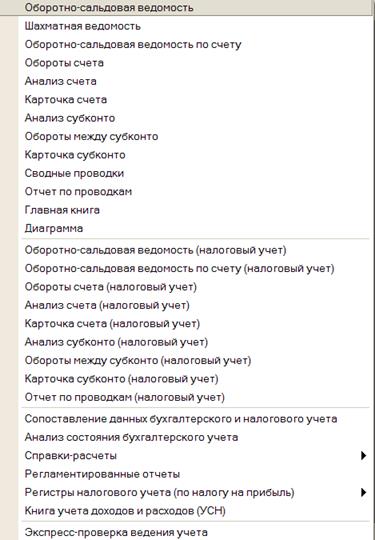
Рисунок 3.67 меню Отчеты
Завершение отчетного периода
Формирование «Книги продаж» и «Книги покупок»
В конце каждого месяца формируется два отчета – «Книга продаж» и «Книга покупок». Они отражают выписанные счета-фактуры. Прежде чем просматривать эти отчеты, их необходимо подготовить. Для этого вначале вводятся документы «Формирование книги продаж» и «Формирование книги покупок». Они доступны из меню «Основная деятельность». В качестве даты документа необходимо установить последнее число месяца.
Начисление амортизации
Начисление амортизации выполняется ежемесячно, на последнюю дату месяца. Для этой цели предусмотрен регламентный документ «Закрытие месяца» (меню Основная деятельность - Закрытие месяца)
Документ состоит из перечня статей регламентных операций бухгалтерского и налогового учета, установленных в порядке их закрытия.
В окне документа выполняется настройка, на какие объекты учета необходимо начислить амортизацию.
Снимаются все флажки значком  и устанавливаются флажки «БУ» и «НУ» для действия Начисление амортизации и погашение стоимости.
и устанавливаются флажки «БУ» и «НУ» для действия Начисление амортизации и погашение стоимости.
Закрытие месяца
Необходимо подвести итоги операций по счетам бухгалтерского плана счетов. Этот этап завершения отчетного периода состоит из двух частей:
1. Ввод операции для закрытия счетов 20, 23, 25, 26 и 90.
2. Сформировать документ «Закрытие месяца» (меню Основная деятельность). В списке документа перечисляются счета, которые подлежат закрытию. Необходимо, чтобы все они были отмечены галочками. Дата – последнее число текущего месяца.
Формирование бухгалтерского баланса
Для формирования Бухгалтерского баланса обратимся к меню Отчеты – Регламентированные отчеты. Затем дважды щелкните мышью по строке с наименованием Бухгалтерский баланс.На экран будет выведено окно, в котором укажите организацию и период составления отчета. Период меняется значками  и
и  . Нажмите ОК.
. Нажмите ОК.
Откроется форма бухгалтерского баланса. Для автоматического заполнения отчета по данным информационной базы нажмите кнопку Заполнить в верхней командной панели формы отчета.
Заполненный регламентированный отчет представляет собой таблицу, частично доступную для редактирования. Доступность ячеек для редактирования обозначается цветом фона.
Часть ячеек окрашена в белый цвет — такие ячейки редактировать нельзя. Ячейки, окрашенные в желтый цвет, предназначены для заполнения вручную: в такие ячейки можно вводить дополнительную информацию. Данные в ячейках зеленого цвета вычисляются автоматически на основе данных, введенных в другие ячейки. Те ячейки, которые заполняются автоматически по данным информационной базы, окрашены в светло-зеленый цвет. Можно управлять заполнением таких ячеек при помощи специального меню, расположенного в нижней левой части формы отчета.
Если для выделенной ячейки можно получить расшифровку, то после указания курсором на эту ячейку и нажатия кнопки Расшифровка будет выведено окно, содержащее описание алгоритма заполнения ячейки.
Чтобы вывести на экран компьютера бланк бухгалтерского баланса для печати, нажмите кнопку Печать в нижней части формы отчета. В выпадающем меню выберите Показать бланк. Отчет будет выведен в виде табличного документа для просмотра и редактирования.
Если отчет не сохраняем, выходим нажав кнопку Закрыть. Чтобы сохранить отчет нажмите ОК. Тогда в правом поле появится строка отчета и новый отчет можно добавлять кнопкой  (рис.3.68).
(рис.3.68).

Рисунок 3.68 Регламентированная отчетность
Практическое задание:
1. Сформируйте «Книги покупок» и «Книги продаж» за три месяца первого квартала 2008г.
2. Начислите амортизацию ОС за январь, февраль, март 2008г.
3. Сформируйте бухгалтерский баланс (форма №1) за период январь – март 2008г.
4. Создайте самостоятельно другую форму Приложение к балансу (форма №5).
